Opgradere til Copilot Studio-samlet forfatter
Den seneste Copilot Studio-version er nu her og er generelt tilgængelig (GA). I denne version udgives en større opdatering til Copilot Studio produktet. I udgivelsen introduceres et betydeligt antal opdateringer og forbedringer, som sætter organisationer i stand til at udvikle samtaleoplevelser, der er værdifulde og relevante for deres kunder og interne brugere.
Med udgivelsen af vores nyeste version af Copilot Studio er det nu tid til at overveje at overflytning fra din klassiske Power Virtual Agents oplevelse til den nyeste version af Copilot Studio. Denne vejledning hjælper læserne med at forstå nogle af de væsentlige forbedringer i denne version og til områder, der skal overvejes, når det kommer til din organisations overførsel af din klassiske Power Virtual Agents oplevelse.
Opgradering til Copilot Studio unified authoring
Hvis du allerede har oprettet en eller flere klassikere ved hjælp af Power Virtual Agents, tænker du måske på, hvad processen er for opgradering til den nyeste version af Copilot Studio.
Kloning af en eksisterende klassiske Power Virtual Agents robot til en Copilot Studio agent
For at hjælpe opgraderingsoplevelsen er der ved lanceringen en klonfunktion tilgængelig for klassiske robotter, der er bygget ved hjælp af Power Virtual Agents.
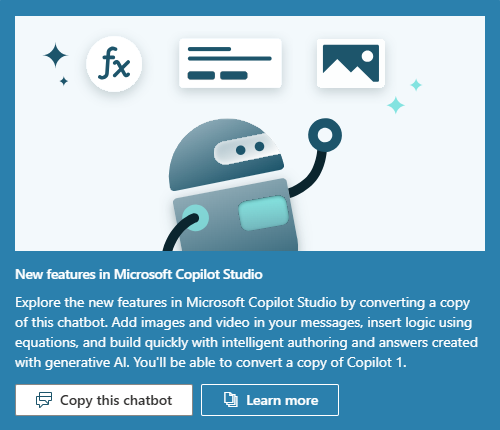
Denne funktion kloner den valgte klassiske Power Virtual Agents robot og opretter en ny agent, der bruger den nyeste samlede oprettelsesversion. Der er nogle vigtige overvejelser, du skal være opmærksom på i denne proces, f.eks. følgende overvejelser:
- Kloningsprocessen er kun tilgængelig på det samme sprog fra den klassiske kilderobot til agentoplevelsen.
- Processen til kloning kloner kun emner, der er opbygget ved hjælp af Copilot Studio weblærredet (ikke emner, der er udviklet ved hjælp af Robot-composer).
- Kloningsprocessen kloner objekter og tilknyttede synonymer og brugerdefinerede objekter.
- En agentadministrator skal omkonfigurere autorisations-, kanal- og sikkerhedsindstillinger i den klonede samlede oprettelsesagent.
- Alle Bot Framework færdigheder fra den klassiske Power Virtual Agents robot skal forbindes igen med den klonede samlede oprettelsesagent.
- Forbindelsen til Power Automate-flows, der er opbygget ved hjælp af Copilot Studio-weblærredet, klones og knyttes til emne i det klonede unified authoring-emne. Det anbefales dog på det kraftigste, at forbindelserne testes.
- Du bør overveje eventuelle brugerdefinerede lærredskomponenter og andre brugerdefinerede arkitekturkomponenter, du tidligere har knyttet til din klassiske Power Virtual Agents robot. Disse brugerdefinerede komponenter skal forbindes igen eller omkonfigureres til din nye klonede forenede forfatteragent og testes. Derudover skal hele arkitekturen overvejes yderligere. Denne overvejelse omfatter alle effekter i arkitekturen, der kan være blevet opdateret siden opdateringen af den klassiske robot (og dens robot-id).
- Alle automatiserede installationspipelines skal opdateres, hvis de bruger det klassiske Power Virtual Agents-robot-id eller en reference til den klassiske opsætning.
- Enhver brugerdefineret rapportering til din nye agent-udrulning skal opdateres. Af eksempler kan nævnes, om den brugerdefinerede datapipeline-løsning bruges, eller andre rapporteringsløsninger.
Vigtige oplysninger
Denne liste er ikke udtømmende. Sørg for, at du gennemfører den nødvendige test for din agent, før du installerer den i produktionen, selvom du bruger klonfunktionen til at migrere din agent mellem versioner.
Ved at migrere din klassiske robot fra Power Virtual Agents til Copilot Studio samlet forfatterlærred, kan du få adgang til de nyeste funktioner i den samlede Copilot Studio-forfatteroplevelse. Disse Copilot Studio funktioner inkluderer generative AI-aktiverede funktioner, variabelstyring og Power Fx kodevisning, begivenheder og meget mere. Du kan benytte lejligheden til at tilføje ekstra værdi til din agent og som følge heraf en forbedret oplevelse for dine kunder.
Bemærk
I fremtiden kan der være andre værktøjer til rådighed til at hjælpe med migrering af klassiske bots, og vi vil sætte pris på din feedback om emnet funktionsmigrering. Sende en funktionsanmodning.
Hvis du vil overflytte din klassiske robot, skal du Overflytte dine Power Virtual Agents-klassiske robotter.
Se, hvad der er nyt eller opdateret i den seneste version af Copilot Studio
Følgende oversigt er ikke en udtømmende liste over nye funktioner eller opdateringer i den samlede Copilot Studio-forfatteroplevelse. Det gør det muligt at fremhæve de vigtige nye funktioner, der nu er tilgængelige i forbindelse med forfatteroplevelsen med Copilot Studio, eller væsentlige ændringer, som læserne bør gøres opmærksomme på.
Vigtigt
Du kan gennemse flere detaljer om kernefunktionerne i Copilot Studio Hurtig introduktion: Oprette og udrulle en agent
Oprette en ny agent
Når du opretter en agent, giver den nye oprettelsesproces dig mulighed for at navngive agenten, angive agentens sprog og også komme i gang med boostede samtaler.
Derudover kan du konfigurere ikonet og vælge standardløsningen og standardskemanavnet for nye emner. Når du vælger skemanavnet, bruges præfikset direkte fra den valgte løsning.
Ændringer i brugergrænseflade
Mange opdateringer af brugergrænsefladen blev foretaget med det formål at gøre agentudvikler- og administrationsoplevelsen nemmere og mere intuitiv. Opdateringerne begynder med oplevelsen af at oprette en agent, men slutter ikke der. Følgende forbedringer omfatter også:
- Emneoprettelse: Brugere kan ikke længere oprette emner ved hjælp af Bot Composer. Copilot-beslutningstagere kan oprette et emne manuelt eller bruge Copilot Studio.
- Udløsertags: Du vil nu se alle typer af udløsere i emnevisningen, og disse kan også vises som forskellige udløsere på grund af hændelsesfunktionen, såsom Meddelelse modtaget.
- Connectorer i et emne: Tidligere var forbindelserne mellem noder kurvede.
- Emnebrugergrænseflade: Flere noder er nu tilgængelige i oprettelsesmenuen i oprettelseslærredet, det nye produktivitetspanel og den udvidede menu, der inkluderer agent og variabler.
- Vindue til variabel visning: Specifikt opkald, hvor det variable visningsvindue ikke længere findes på minikortet og i stedet på det variable panel øverst i oprettelseslærredet.
- Pop op-menuer: Copilot Studio benytter nu det fulde vindue i oprettelsesoplevelsen. Andre egenskaber, der er baseret på valg i forfatterlærredet, blev traditionelt set holdt i et pop op-panel i siden af skærmen.
Systememner
Hvis du er ny og uerfaren til at bygge agent med Copilot Studio, anbefaler vi ikke, at systememner ændres. Hvis du er fortrolig med Copilot Studio, vil du måske bemærke, at nye og opdaterede systememner nu er tilgængelige i den nyeste unified authoring-version.
Samtalestart: Tidligere var klassiske spiludviklere nødt til at tilpasse den klassiske kode med ekstra kode, så de automatisk kunne starte en samtale med Copilot Studio. Koden kræves ikke længere, og systememnet Samtalestart starter samtalen automatisk og er slået til som standard. Du kan se, at samtalen automatisk begynder at fungere ved hjælp af panelet Test din agent i Copilot Studio, når din agent automatisk begynder at bruge emnedataene for samtalestart.
Flere matchede emner: Når en bruger stiller et spørgsmål i en samtale, kan der være flere emner, der er matchet med stor tillid. De mange matches forårsager en flertydig oplevelse, normalt omtalt som en Did You Mean-oplevelse inden i Copilot Studio. Den flertydige oplevelse er, når agent spørger brugeren: "Mente du X, eller mente du Y?" Denne oplevelse hjælper med at skelne mellem to eller flere højtstående emner, der matches af brugerens oprindelige spørgsmål. I Copilot Studio kan du redigere flertydighedsoplevelsen ved hjælp af systememnet Flere emner matchet, f.eks. ved ikke at vise bestemte emner, når flertydighed udløses.
Sende hele objekter tilbage til Copilot Studio med Power Automate
Copilot Studio er problemfrit integreret med Power Automate for at give agent skabere mulighed for at oprette forbindelse til mange forskellige connectorer for at hjælpe med at hente og få adgang til data i andre systemer. I den tidligere version af Copilot Studio er det kun tekst-, nummer- eller booleske objekter (ja/nej), der kan overføres mellem Copilot Studio og Power Automate.
I den Copilot Studio samlede udgivelse af Authoring kan du nu sende et helt objekt. Om det pågældende objekt er en Dataverse post eller en samling Dataverse poster, sendes objektet tilbage ved hjælp af tekstoutput for retursætningen Copilot Studio .
Med disse nye oprettelsesfunktioner i Copilot Studio kan en agent skaber hente objektet fra Power Automate. Forfatteren/skaberen bruger derefter funktionen fortolkningsnode og de nye variable funktioner til at udtrække oplysningerne fra det pågældende objekt. Når de er hentet, formaterer de det efter behov (f.eks. inden for et brugerdefineret adaptivt kort).
Variabler, forbedringer af variabelvindue og test
I den seneste version blev variabler opdateret. Opdateringerne omfatter et udvalg af variable noder, der skal bruges til at oprette nye variabler og opdatere dem samt anvende systemdata og variabler. Agent-skabere kan også inkludere Power Fx-formler til at manipulere data og udføre beregninger inden for kørselstiden Copilot Studio.
Når du tester, er det afgørende at kunne teste variabler inden for emneprocesflowet, når du skaber samtaleoplevelser. For at teste var variabelvisningsvinduet tidligere i emneminikortet, hvor en agent-udvikler/forfatter kunne bruge testpanelet i Copilot Studio til at teste emner og dataene mellem dem. Testvariabler er nu tilgængelige i variabelpanelet under Test på sidepanelet i oprettelseslærredet. Sammen med vinduet med testpanelet kan agentudviklere/-forfattere nu se variablerne og deres data i dette panel for variabler på både emneniveau og globalt niveau. Da dette panel har meget plads, er denne testoplevelse desuden forbedret for emner, der indeholder et stort antal variabler.
Du kan finde flere oplysninger under Oprette udtryk med Power Fx.
Skriv din agent i YAML
Fusionsteams er aktiveret i Copilot Studio. Disse grupper har mulighed for at udarbejde samtaler, der bruger både GUI (grafisk brugergrænseflade) til oprettelse af værktøjer og kodevisning. I GUI bruges omfattende responser, tilpassede kort og meget mere til alles brug. Udviklere kan skifte til kodevisningen i en emne i realtid for direkte at oprette eller redigere den YAML, der henvises til af brugergrænsefladen.
Arrangementer
Hændelser introducerer ekstra funktioner i Copilot Studio-webgrænsefladen til at oprette og administrere samtaleoplevelsen. Udløsersætninger bruges traditionelt til at registrere formålet ud fra en sætning eller et ord, der fungerer som sætning, og de emner, hvis de bliver fundet. Hændelser er en alternativ måde at administrere hændelser på, der enten sendes til eller modtages fra brugeren eller alternative systemer.
Generative AI-aktiverede funktioner
Boostede samtaler: Copilot-udviklere/forfattere kan oprette en nyttig agent på få sekunder ved at oprette forbindelse til et datalager, f.eks. et offentligt orienteret websted, så agenten kan generere svar på spørgsmål ved hjælp af det pågældende datalager. Du kan bruge denne funktion ved oprettelse af agent eller fra videnssiden til din agent.
Emneoprettelse med Copilot: Oprettelse af agenter med AI forenkles ved hjælp af Copilot i Copilot Studio. I den seneste version kan agent-udviklere nu bruge Copilot på emneskærmen, når de opretter et nyt emne, indtaster et navn og en indledende prompt for at opbygge emnet direkte i Copilot Studio. Copilot-udviklere/forfattere kan også bruge Copilot ved hjælp af knappen Copilot i emnet til at åbne Copilot-panelet i siden af oprettelsesskærmbilledet for at opdatere emne ved hjælp af det naturlige sprog, herunder vælge bestemte noder.
Application Insights-integration som standard
Som standard er Application Insights nu integreret i Copilot Studio. Application Insights giver administratorer mulighed for at overvåge programmernes ydeevne. Copilot Studio giver administratorer mulighed for både proaktivt at forstå, hvordan programmet præsterer, og aktiv at gennemse rodårsagens analyse og fastslå årsagen til en hændelse. Inden for Copilot Studio kan administratorer forbinde deres agent til en forekomst af Application Insights inden for indstillingsområdet ved hjælp af en forbindelsesstreng. Derefter angiver administrator, om indgående og udgående meddelelser skal logføres, logføre følsomme aktivitetsegenskaber og nodehandlinger som standard. Derudover kan agent-forfattere logføre brugerdefinerede hændelser med egenskaber ved hjælp af den nye Log brugerdefinerede telemetrihændelsesnode.
Sådan kommer du i gang med struktureret læring for Copilot Studio unified authoring
Registrer til vores Copilot Studio på en dag træning til Microsoft Learn. Oplæringen af Copilot Studio på en dag indeholder også specifikt materiale til undervisning. Tjek Microsoft Events-side.
Overføre din klassiske Power Virtual Agents-robot
Du kan omdanne en eksisterende, klassisk chatrobot til en agent for at bruge de nyeste funktioner i Copilot Studio.
Berettigelse
Klassiske chatrobotter, der bruger nogen af disse funktioner, er ikke berettiget til at blive klonet:
- Andre sprog end engelsk
- Overlevere til Omnikanal til Customer Service
- Udvidelser af vidensstyring
Begrænsninger
Når du kloner indholdet af en klassisk chatrobot, oprettes alle emne ved hjælp af Bot Framework Composer, der er oprettet som et tomt emne uden noget af indholdet eller uden noder i den oprindelige emne. Du skal føje indhold til disse emner, når agenten er oprettet. Det klonede emne har dog de samme input- og outputvariabler som originalen.
Kloning af en klassisk chatrobot
Åbn din klassiske chatrobot i Copilot Studio.
På siden Oversigt skal du vælge Kopier denne chatrobot.
Vinduet Chatrobotter åbnes med disse muligheder: Kopiér og konvertér denne robot eller Prøv den nye studiooplevelse.
Vælg Kopiér, og konvertér denne robot, og tilpas standardnavnet for kopien efter behov.
Vælg Opret.
Vigtigt!
Hvis din -robot ikke er berettiget til kloning, beder Copilot Studio dig om at oprette en ny agent i stedet.
Vent på, at Copilot Studio opretter din nye agent. Når den er klar, skal du vælge Gå til din robot for at åbne den i Copilot Studio.
Testvejledning i Copilot Studio unified authoring
Med ethvert program er det afgørende, at virksomheder sikrer, at der er nok tid i migreringsprocessen til at gennemføre tilstrækkelige test. Tilstrækkelig test afhænger af den type agent og samtaleoplevelse, en virksomhed bygger sammen med enhver anden eller tilsluttet infrastruktur og teknologi. Når du overvejer at migrere til samlet oprettelse, skal du sikre dig, at teststrukturen og -processerne i din organisation giver mulighed for agent-test, selv for simple agenter.
Test- og installationspraksis
Se følgende ressourcer for at få mere at vide om udrulninger af virksomhedsprogramteknologi og bedste praksis i forbindelse med samtaleprojekter ved hjælp af Copilot Studio:
- Success By Design
- PowerCAT Microsoft Copilot Studio-strategiplan
- Microsoft Copilot Studio Copilot Testing Framework af PowerCAT
Advarsel!
Sørg for, at du har fuldført alle testene og overholder organisationspolitikkerne, inden du udruller den overførte klassiske robot i produktionen.
Arbejde med Microsoft Support
Hvis du rejser problemer til Microsoft, skal det omfatte snapshottet af agenten, der findes i testruden, og metadataene for agenten, der findes i afsnittet Copilot detaljer i administrationsområdet for agenten under Avanceret, f.eks. miljø-id, lejer-id, robotapp-id.